第 4 章 TAS の一般的な問題
TAS を構成するときには、ネットワークに関連する以下の問題点に注意してください。TAS 5.2 に関する問題についての最新情報は URL、http://www.syntax.com/support/guest/docs/tedoc.htm にアクセスしてください。
Windows 98 認証エラー
Windows 98 を使用している場合は、TAS サーバーで共用ボリュームを参照しようとしたり、TAS ボリュームに接続しようとすると、認証エラーが表示されます。このエラーは、Windows 98 と TAS ではセキュリティ方式が異なるために発生します。
Windows 98 は、デフォルトではセキュリティ保護された認証と暗号化パスワードを使用します。これに対して TAS はデフォルトでは、暗号化されていないプレーンテキストのパスワードを使用します。
この認証に関する問題を解決するには、Windows 98 のデフォルトの認証方式を変更してプレーンテキストのパスワードを受け入れるようにする方法と、TAS でセキュリティ保護された認証を有効にする方法の 2 つがあります。Windows 98 でプレーンテキストのパスワードを有効にするには、以下の手順に従ってください。TAS 内でセキュリティ保護された認証を有効にするには、『TAS Admininstration Guide』の「トラブルシューティング」の章の、「エラーメッセージを伴わない問題の解決方法」の節を参照してください。
注 -
プレーンテキストのパスワードは、暗号化パスワードに比べてセキュリティレベルがかなり低くなります。クライアントとサーバー間でパスワードをやりとりするとき、プレーンテキストのパスワードは、ネットワーク監視プログラムを使って誰でも表示できるからです。高度なセキュリティレベルが必要な場合は、TAS のセキュリティ保護された認証を有効にするようにしてください。
Windows 98 のデフォルトの認証を、プレーンテキストのパスワードを使うパスワード認証プロトコル (PAP) に変更するには、以下の手順に従います。
-
Windows 98 CD を PC の CD-ROM ドライブに挿入します。
-
「スタート」メニューを開いて、「ファイル名を指定して実行」をクリックします。
-
「ファイル名を指定して実行」ダイアログボックスに drive:¥tools¥mtsutil と入力します。ここで、drive は CD-ROM ドライブのドライブ名です。
-
「OK」をクリックします。
-
表示される項目リストの中で、Ptxt_on.inf ファイルを右クリックして、「インストール」をクリックします。
-
インストールが完了したら、PC を再起動します。これで、Windows 98 でプレーンテキストのパスワードが有効になりました。
パスワード
tnpasswd ユーティリティーは、TAS 暗号化パスワードを変更してから、UNIX パスワードの変更を試みます。UNIX パスワードを変更できない場合は、tnpasswd を使用してパスワードを再同期できません。TAS パスワードと UNIX パスワードの同期をとるには、UNIX パスワードプログラムを実行して、TAS パスワードの変更に使用するのと同じパスワードを指定します。
Windows クライアント
ネットワークに Windows NT および Windows 95 クライアントが含まれる場合は、作成するすべての LM-NT-OS/2 ファイルサービスについて、初期設定ウィザードの中で Use Client Specified File Time Stamps 属性をオンに設定するか、UNIX コマンド行からの構成時に clienttime 属性をオンに設定します(『TotalNET Advanced Server 5.2 の管理』を参照してください。このマニュアルには、TNAS の TotalAdmin メニューフレームの中の Documentation をクリックすればアクセスできます)。このように設定すると、接続されたファイルサービスのアイコンを正しく表示できます。
LM-NT-OS/2 サービス
Windows NT 3.51 からの LM-NT-OS/2 ファイルサービスの共有とプリンタの列挙法は、Service Pack 5 以降があるときのみ動作します。
文書
読み込み速度の遅いブラウザの場合は、当初、HTML 文書のテキストが選択表示されることがあります。これを訂正するには、ブラウザの Refresh ボタンか Reload ボタンをクリックします。Internet Explorer 3.0 を使用している場合は、一部のリンクが動作せず、Refresh ボタンか Reload ボタンをクリックしないと、文書全体を読み込めないことがあります。
大文字/小文字保存リンク (case-preserving-link) 属性
TAS 5.0 および 5.1 の大文字/小文字保存リンク属性 (case-preserving-link) 属性は TAS 5.2 では使用されなくなりました。この属性をオンに設定している場合は、tnconvert は、ボリュームの古い構成の中のファイル名の大文字/小文字属性の値を無視し、値を新しい構成の中に保存するように設定します。
ログインなし (no-login) 属性
TAS 5.2 は、ファイルサービスのログインなし (no-login) 属性をサポートしません。tnconvert コマンドは、新しい構成の中のログイン制御属性でこれを置換します。この方法で、no-login <list of user names> の書式は login-control deny <list of user names> に変更されます。
TNAS への接続と文書へのアクセス
TAS の初期設定と管理のための手順を含む文書にアクセスするには、TotalNET Administration Suite (TNAS) にアクセスする必要があります。TNAS は TotalNET を管理、構成するための、タスク指向のグラフィックインタフェースで、TotalNET プロダクトの管理、ライセンス、およびシステム管理を行います。TNAS および TAS HTML 文書には、テーブル、フォーム、Java、および JavaScript をサポートするウェブブラウザからアクセスします。サポートされるウェブブラウザは、Netscape Navigator 3.0 以降と Microsoft Internet Explorer 3.0.1 以降です。
この文書は URL、http://www.syntax.com/support/guest/docs/tedoc.htm でもアクセスできます。
接続手順
TNAS に接続するには、以下の手順に従います。
-
適切なウェブブラウザを使用して、以下の URL を入力して TNAS に接続します。host 変数は TAS が常駐している UNIX サーバーの名前を、nnnn は TNAS ポート番号 (デフォルト値は 7777) を表しています。選択したポート番号を割り当てるには、『TotalNET Advanced Server 5.2 の管理』の第 2 章の TNAS ポート番号の変更手順に従います。このマニュアルには、TNAS の TotalAdmin メニューフレームの中の Documentation をクリックすればアクセスできます。
http://host:nnnn
TotalNET Advanced Server バージョン 5.2 画面が表示され、TNAS アイコンと TAS アイコンが表示されるのでステータスをチェックできます。
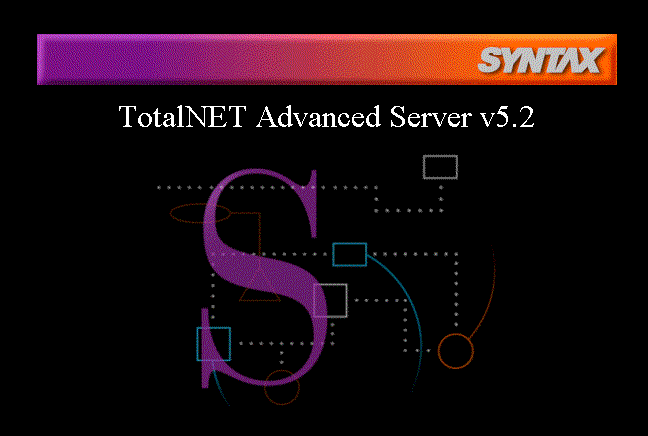
-
画面の中心または TNAS アイコンをクリックします。

TNAS ログインウィンドウが表示されます。
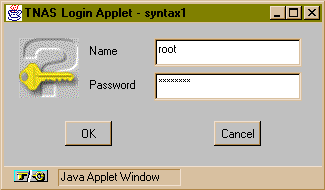
-
スーパーユーザーパスワードを使用して、スーパーユーザーとしてログインします。
以下の画面が表示されます。
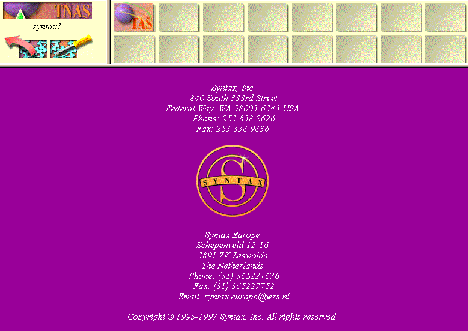
-
球体の TAS アイコンをクリックします。

TotalAdmin メニューフレームが表示されます。
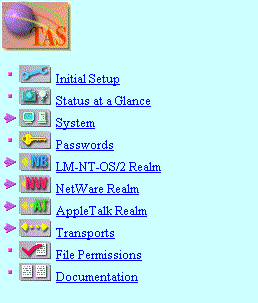
-
TAS 5.2 にアップグレードしたのではなく、TAS 5.2 をインストールした場合は、Initial Setup をクリックして TAS の初期設定を開始します。初期設定や他の TAS 構成および管理タスクの実行手順については、Documentation をクリックします。
TAS の設定と構成に TNAS グラフィックインタフェースを使用し続けるには、TAS Administration Manual をクリックして、第 3 章の「Initial Setup Steps」の手順に従います。UNIX コマンド行を使用するには、Reference Manual をクリックして、第 2 章の「Initial Setup Steps」の手順に従うか、TAS コマンドのマニュアルページを使用します。
- © 2010, Oracle Corporation and/or its affiliates
